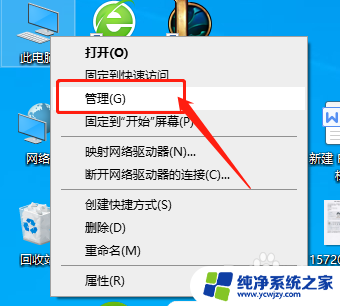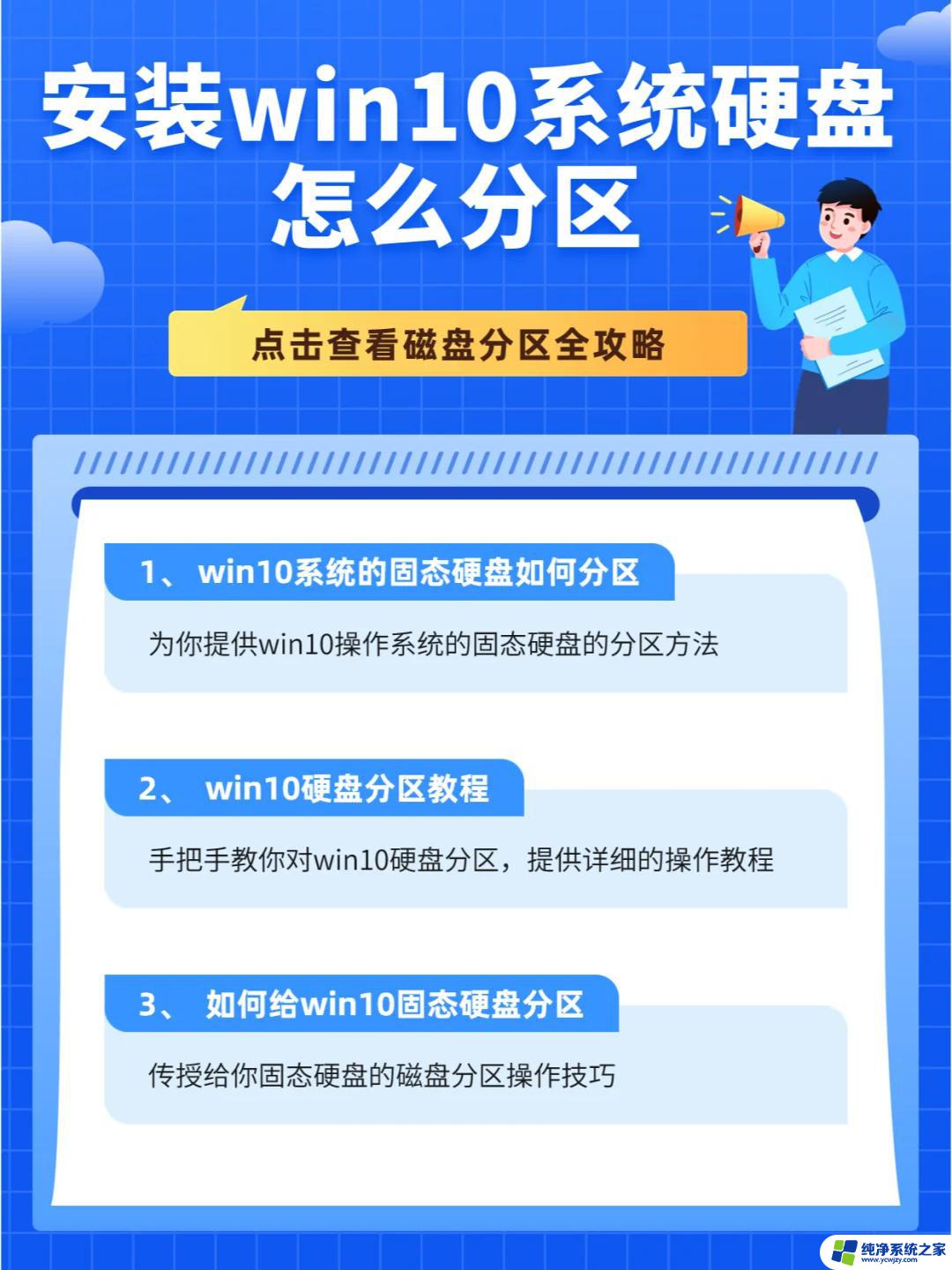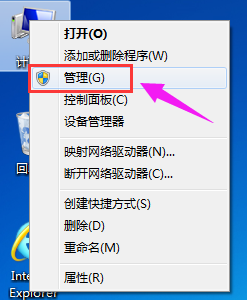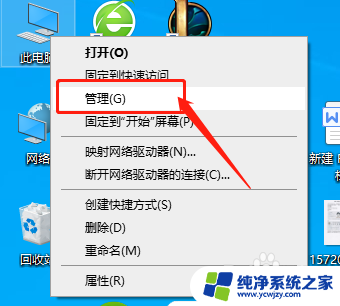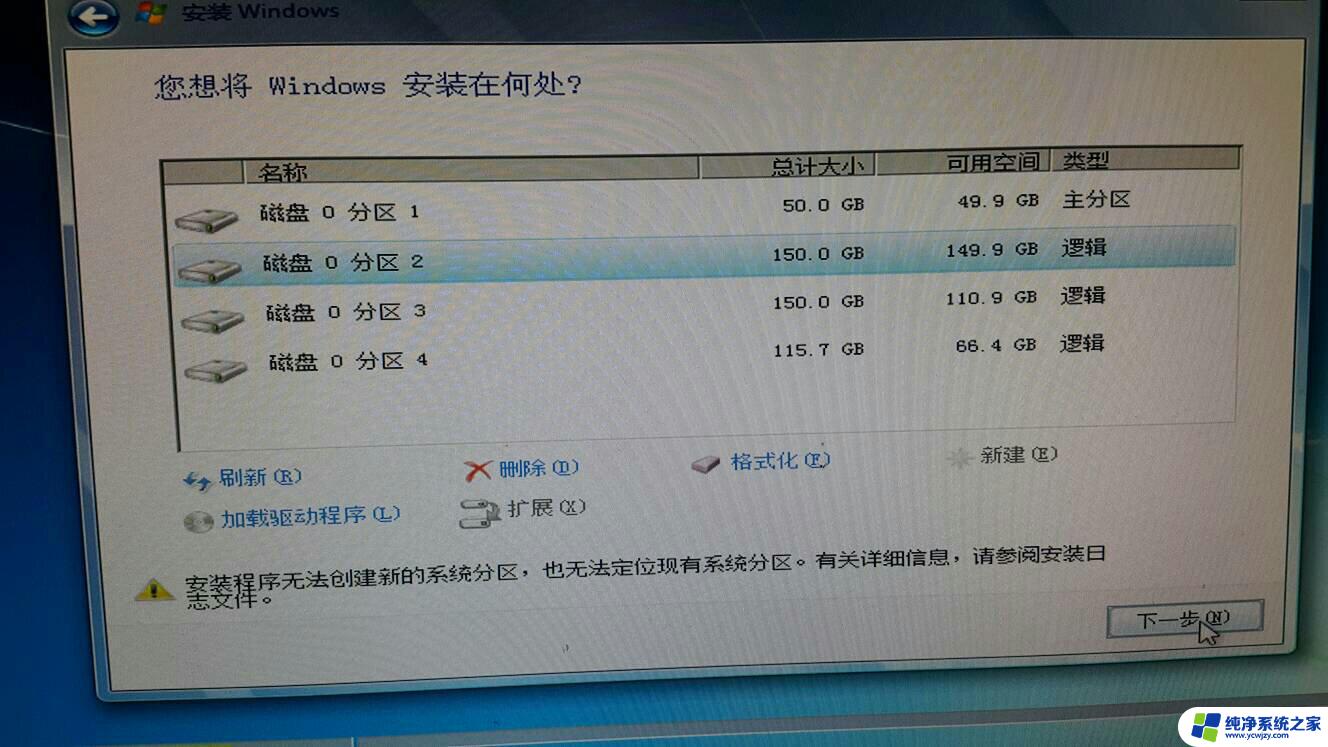win10安装 分区 怎样在安装win10时对硬盘进行分区
win10安装 分区,在安装Windows 10操作系统时,对硬盘进行合理的分区是至关重要的,分区可以将硬盘划分为不同的区域,使数据存储更有序,同时提高计算机性能和数据管理效率。而在Win10安装过程中,对硬盘进行分区也是一项必要的步骤。对于许多用户来说,如何在安装Win10时正确地进行硬盘分区可能会成为一个难题。本文将带您了解在安装Windows 10时如何对硬盘进行分区的方法和步骤。无论您是初次安装操作系统还是想重新分区,本文都将为您提供详细的指导,让您轻松掌握分区技巧,为计算机的正常运行打下坚实的基础。
步骤如下:
1.启动win10安装程序后
一直到选择哪个硬盘分区安装系统的时候
如果是一块新硬盘,就得分区才能安装系统

2.选中"未分配空间",点击"新建"

3.C盘给个30G左右的,大概填个30000MB,点击"应用"
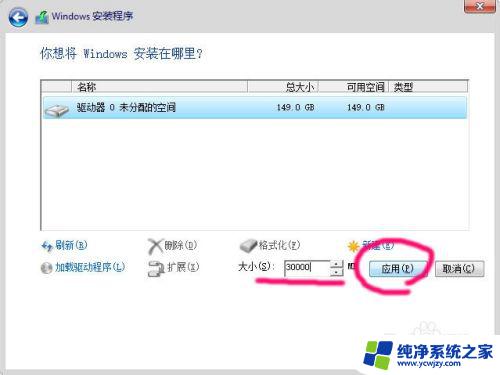
4.这个所谓的额外分区,给吧
不给是很麻烦的,果断点"确定"
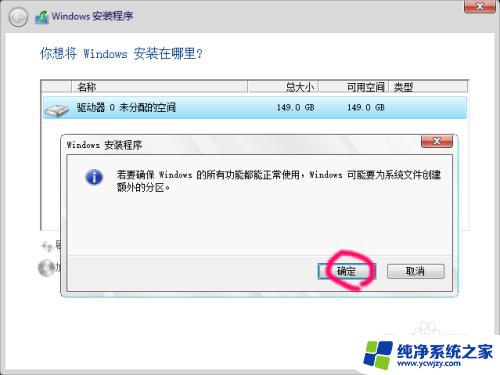
5.再点击"未分配空间"
D盘也给30G,大概30000MB.再点"应用"
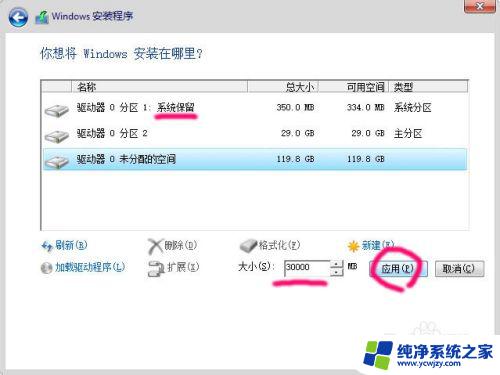
6.安装程序有个硬伤,连额外分区在内,只能四个分区
所以,所以,把剩下的都给E盘,点"应用"
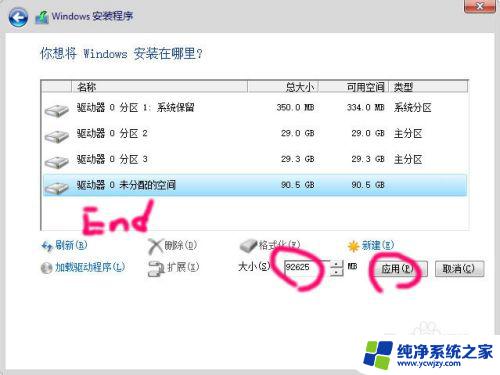
7.分区完毕后,要正常使用,就得给每个分区做格式化
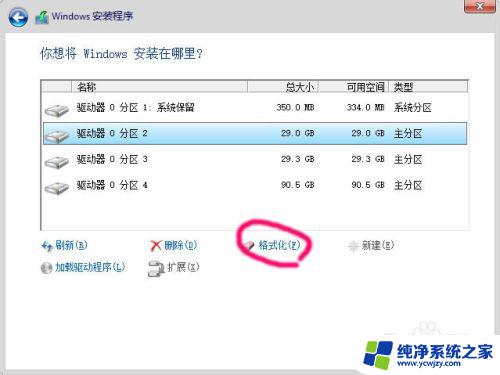
以上就是Win10安装分区的全部内容,如果有需要的用户,可以根据小编的步骤进行操作,希望本文对大家有所帮助。